کروم بک لیپ ٹاپ کی مقبولیت گزشتہ کئی سالوں سے مسلسل بڑھ رہی ہے۔ یہ انتہائی پورٹیبل ہونے کے لیے ڈیزائن کیا گیا ہے اور سستی قیمت پر آتا ہے۔ اگرچہ تمام Chromebooks برابر نہیں بنتی ہیں۔ ایک ماڈل لینکس کو سپورٹ کر سکتا ہے، جبکہ دوسرا اینڈرائیڈ ایپس کے ساتھ مطابقت رکھتا ہے۔ اگر آپ نیا سافٹ ویئر انسٹال کرنا چاہتے ہیں یا اپنا آلہ بیچنا چاہتے ہیں تو آپ کو اس کا ماڈل نمبر جاننے کی ضرورت ہو سکتی ہے۔ یہ مضمون آپ کی رہنمائی کرے گا کہ اسے کیسے تلاش کیا جائے۔ آو شروع کریں.

Chromebook پر ماڈل نمبر تلاش کرنا
اپنی Chromebook کا ماڈل نمبر جاننا مختلف وجوہات کی بنا پر ضروری ہے۔ آپ سافٹ ویئر کو اپ گریڈ کرنا چاہتے ہیں، مسائل کو حل کرنا چاہتے ہیں، یا یہ چیک کرنا چاہتے ہیں کہ آیا یہ اب بھی خودکار اپ ڈیٹ ہو رہا ہے۔ آپ اپنے آلے کے ماڈل نمبر کی شناخت کے لیے کئی طریقے استعمال کر سکتے ہیں۔ انہیں یہاں چیک کریں۔
ڈیوائس کے پچھلے حصے کو چیک کریں۔
اپنے Chromebook کا ماڈل نمبر تلاش کرنے کا سب سے آسان طریقہ آلہ کے پچھلے حصے کو چیک کرنا ہے۔ ایک اسٹیکر ہونا چاہیے جس میں معلومات ہو جس میں یہ نمبر شامل ہو۔ اس کا سیریل نمبر بھی ہوگا، اس لیے یقینی بنائیں کہ دونوں کو مکس نہ کریں۔
اگر آپ کے پاس کچھ وقت کے لیے لیپ ٹاپ ہوتا ہے تو اسٹیکر دھندلا ہو سکتا ہے۔ اس سے شناخت کے اس طریقے کو استعمال کرنا مشکل ہو سکتا ہے۔ فکر کرنے کی ضرورت نہیں، اگرچہ؛ دوسری تکنیکیں ہیں جو آپ ماڈل نمبر تلاش کرنے کے لیے استعمال کر سکتے ہیں۔
ریکوری یوٹیلیٹی استعمال کریں۔
اپنے Chromebook کا ماڈل نمبر چیک کرنے کا دوسرا طریقہ Recovery Utility کا استعمال کرنا ہے۔ یہ پروگرام آپ کو Chromebook OS کو دوبارہ انسٹال کرنے کی اجازت دیتا ہے اگر آپ کے آلے کو کچھ ہو جائے۔ ایپ کو کروم سٹور سے ڈاؤن لوڈ کیا جا سکتا ہے اور آپ جو معلومات تلاش کر رہے ہیں اسے تلاش کرنے کے لیے استعمال کیا جا سکتا ہے۔ اس کو استعمال کرنے کا طریقہ یہ ہے۔
- اپنا کروم براؤزر کھولیں اور شامل کریں۔ ریکوری یوٹیلٹی کروم ایکسٹینشن کے بطور ایپ۔
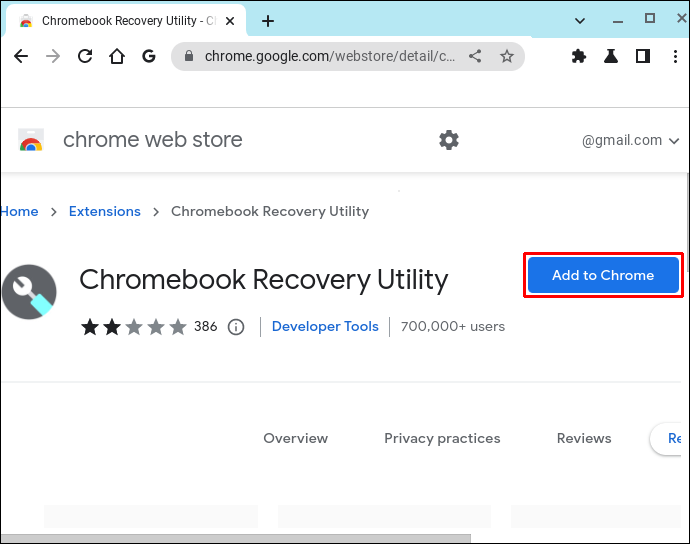
- انسٹالیشن مکمل ہونے کے بعد، ٹیپ کریں۔ ایکسٹینشن آئیکن براؤزر کے اوپری بائیں حصے میں۔
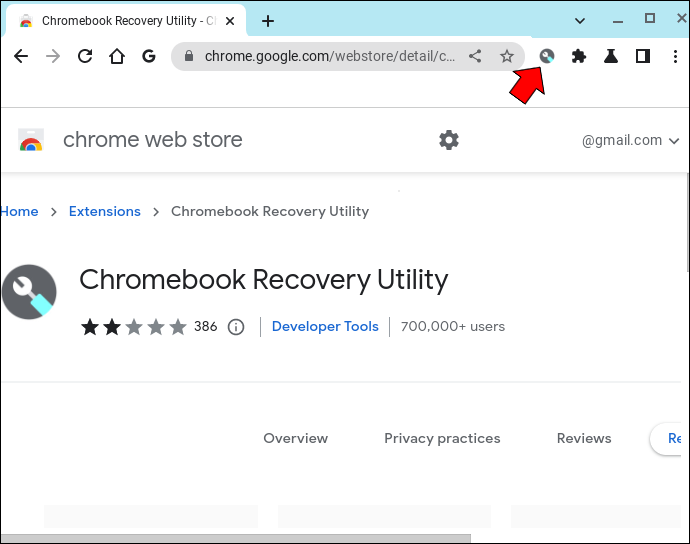
- کلک کریں۔ Chromebook ریکوری یوٹیلٹی اور پھر شروع ہوا چاہتا ہے کھلنے والے نئے صفحے پر۔

- اس حصے کو تلاش کریں جو کہتا ہے، اس Chromebook کے لیے، درج کریں۔ . . .
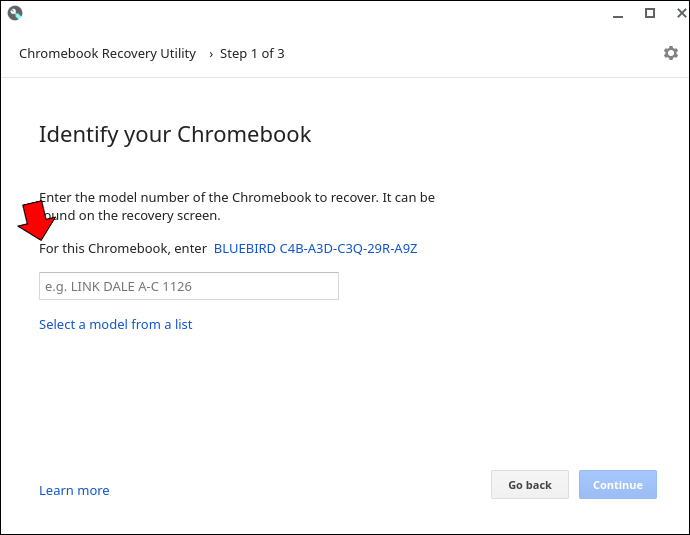
- ظاہر کردہ لنک کو دبائیں.
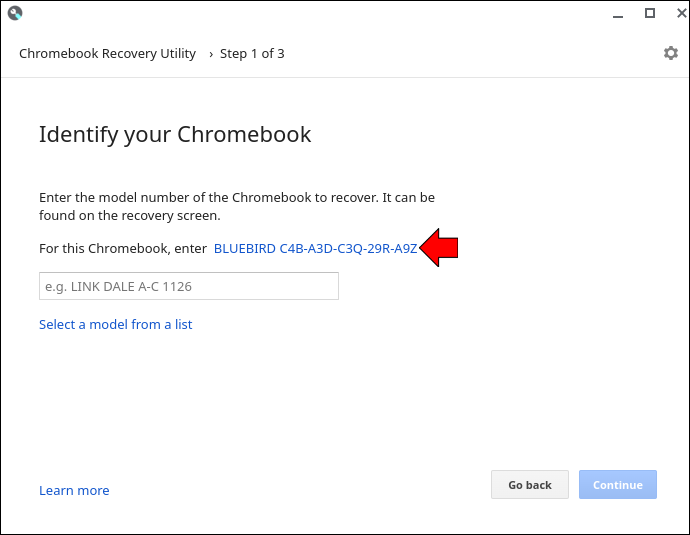
- آپ کے لیپ ٹاپ ماڈل کی ایک تصویر سامنے آئے گی جس کے نیچے لکھا ہوا ماڈل نمبر ہوگا۔
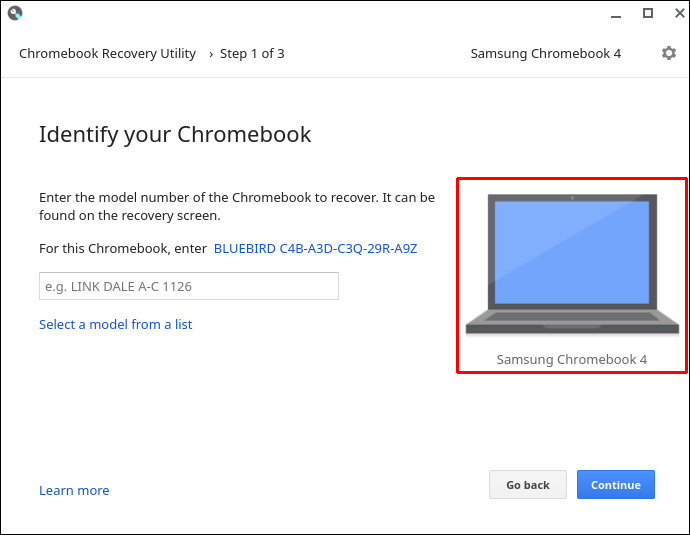
کروم کے بارے میں صفحہ استعمال کریں۔
کروم کے بارے میں صفحہ آپ کے لیپ ٹاپ کے ماڈل نمبر کی شناخت کے لیے بھی استعمال کیا جا سکتا ہے۔ یہاں دکھایا گیا طریقہ یہ ظاہر کرے گا کہ اسے کیسے استعمال کیا جائے۔
- اپنا کروم براؤزر کھولیں اور ایڈریس بار میں درج ذیل پتہ درج کریں۔
chrome://system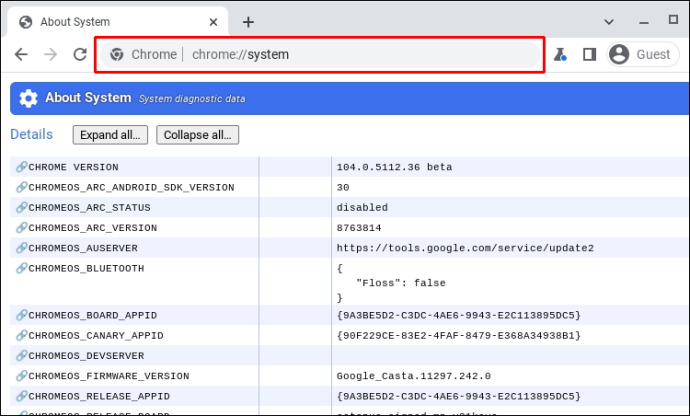
- کلک کریں۔ Ctrl + F اور داخل کریں ماڈل_نام ماڈل نمبر کی معلومات حاصل کرنے کے لیے۔
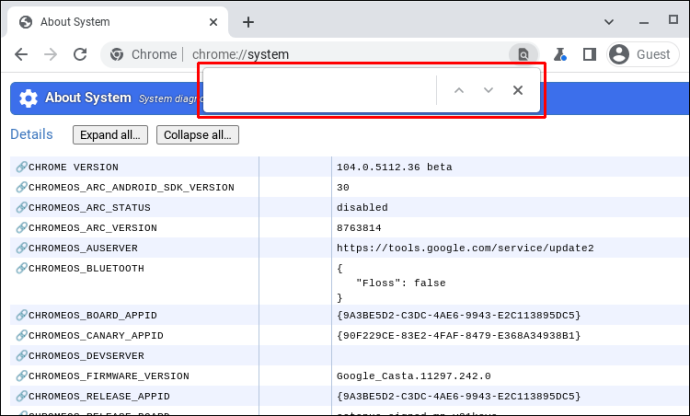
اب آپ کے پاس اپنے Chromebook کا ماڈل نمبر ہوگا۔
کوگ کروم ایکسٹینشن کا استعمال کریں۔
کوگ کروم ایکسٹینشن ایک اور ٹول ہے جسے آپ اپنے Chromebook کا ماڈل نمبر تلاش کرنے کے لیے استعمال کر سکتے ہیں۔ اگر آپ کارکردگی کی نگرانی کے اس پروگرام کو استعمال کرنا چاہتے ہیں، تو ذیل میں بیان کردہ طریقہ پر عمل کریں۔
- اپنے کروم براؤزر پر جائیں اور انسٹال کریں۔ کوگ کروم ایکسٹینشن .
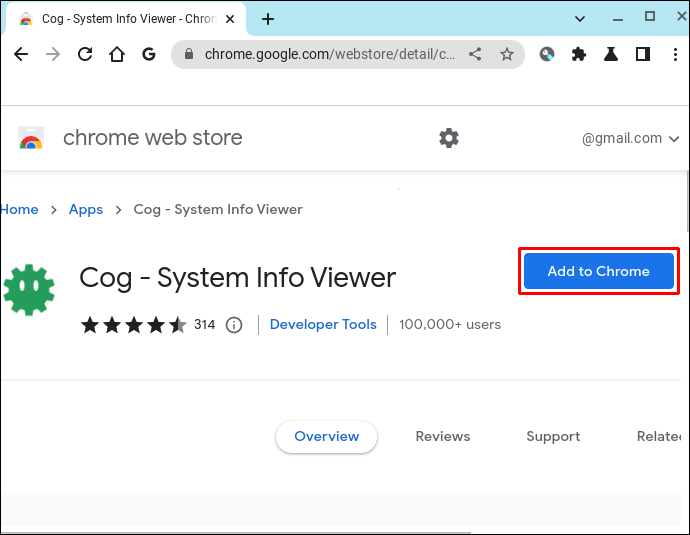
- لانچ کریں۔ کوگو ایپ .
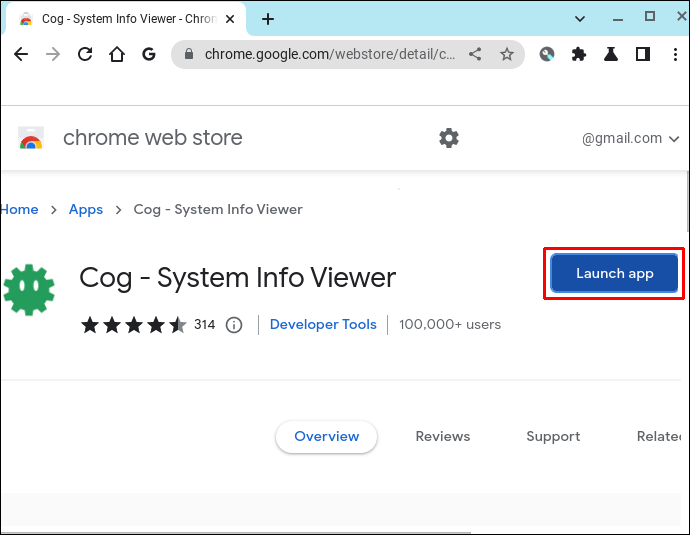
- اپنے آلے کی معلومات کو چھان لیں اور CPU کا نام لکھیں۔
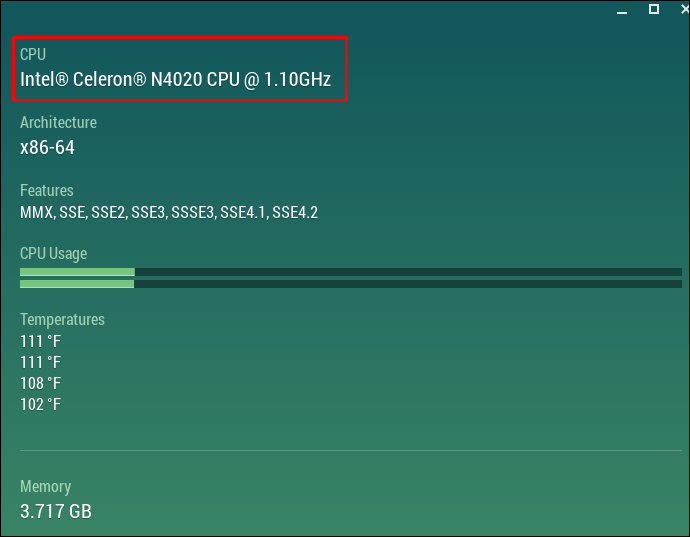
- گوگل سرچ بار میں یہ چشمی اور اپنے لیپ ٹاپ کا برانڈ نام درج کریں۔
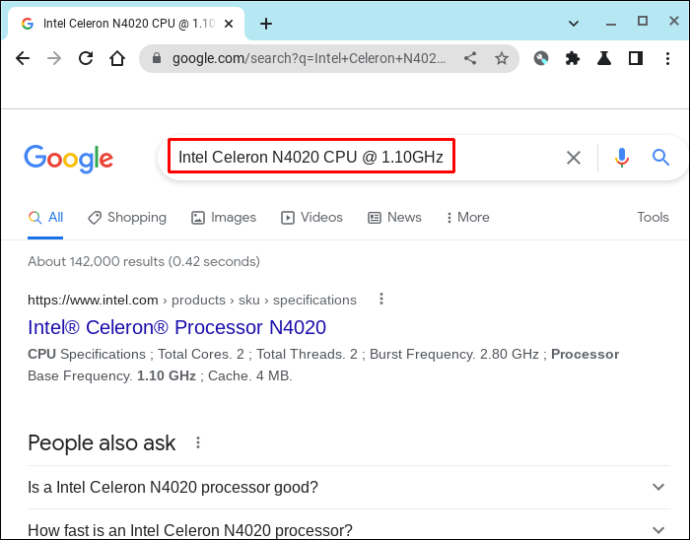
- اس سے ریٹیل سائٹس کے نتائج سامنے آنے چاہئیں جن میں لیپ ٹاپ کی دیگر خصوصیات کے ساتھ ماڈل نمبر درج ہونا چاہیے۔
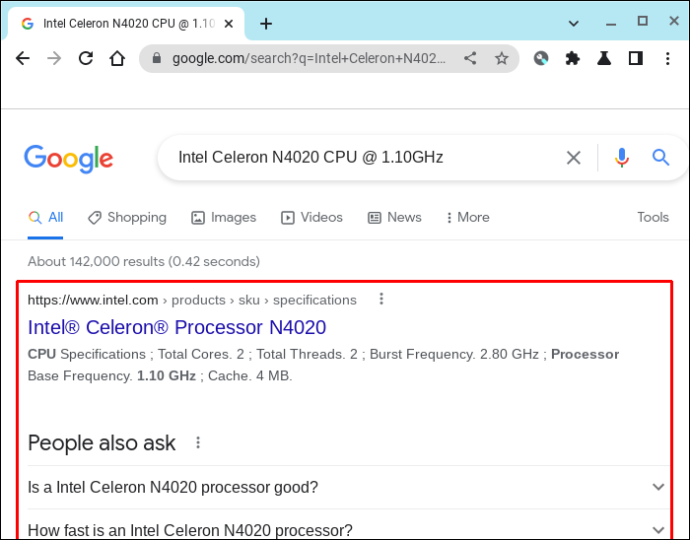
اب آپ Cog Chrome ایکسٹینشن کا استعمال کرتے ہوئے اپنے Chromebook ماڈل نمبر کی شناخت کر سکتے ہیں۔
عمومی سوالات
Chromebook کے ماڈل نمبر اور سیریل نمبر میں کیا فرق ہے؟
ایک صنعت کار کسی خاص پروڈکٹ گروپ کی شناخت کے لیے ایک ماڈل نمبر تفویض کرتا ہے۔ سیریل نمبر ایک منفرد کوڈ ہے جو کسی انفرادی شے کو دیا جاتا ہے۔
مصنوعات کی ایک مخصوص قسم، جیسے Lenovo Chromebook S330، کو ایک ماڈل نمبر نامزد کیا جائے گا۔ اس پروڈکشن لائن میں تمام کمپیوٹرز کا ایک ہی ماڈل نمبر ہوگا۔ تاہم، ہر Lenovo Chromebook S330 کا ایک مخصوص نمبر ہوگا جسے کوئی دوسری مشین نہیں لے گی۔ یہ اس کا سیریل نمبر ہوگا۔
اگرچہ ایک ماڈل نمبر معلومات حاصل کرنے میں مدد کرتا ہے جیسے ٹربل شوٹنگ ٹپس اور تیاری کا سال، سیریل نمبر وارنٹی معلومات جیسی چیزوں کے لیے ضروری ہوگا۔
کیا آپ مقامی چینلز کو ایمیزون فائر اسٹک پر دیکھ سکتے ہیں؟
تفصیلات تلاش کرنا
ہم میں سے بہت سے لوگ اپنے لیپ ٹاپ کے ماڈل نمبر جیسی تفصیلات لکھنے کی زحمت نہیں کرتے۔ تاہم، یہ معلومات کام آ سکتی ہیں۔ یہ سافٹ ویئر کو اپ ڈیٹ کرنے یا یہ جاننے کی کوشش کرنے میں مدد کر سکتا ہے کہ آپ کا آلہ کتنا پرانا ہے۔ یہ گائیڈ آپ کو مختلف طریقے دکھاتا ہے جو آپ اپنے Chromebook کا ماڈل نمبر تلاش کرنے کے لیے استعمال کر سکتے ہیں۔
کیا آپ کے پاس Chromebook لیپ ٹاپ ہے؟ کیا آپ نے اس کا ماڈل نمبر دیکھا ہے؟ ہمیں نیچے تبصرے کے سیکشن میں بتائیں۔









